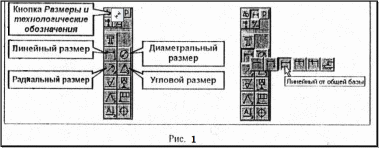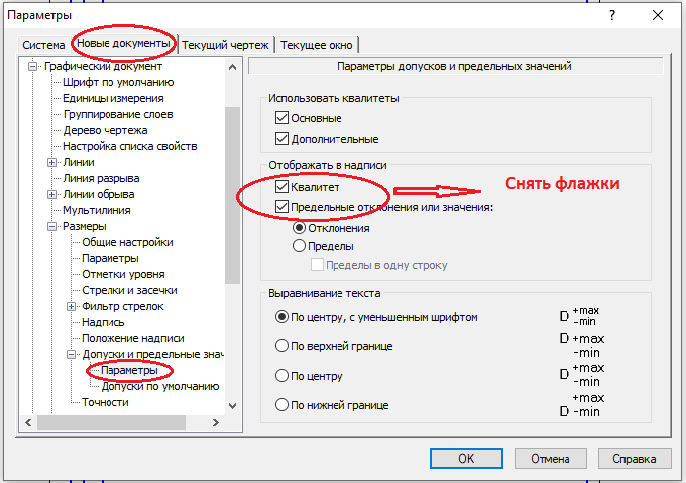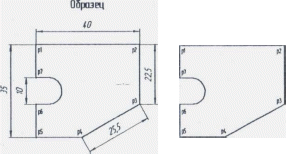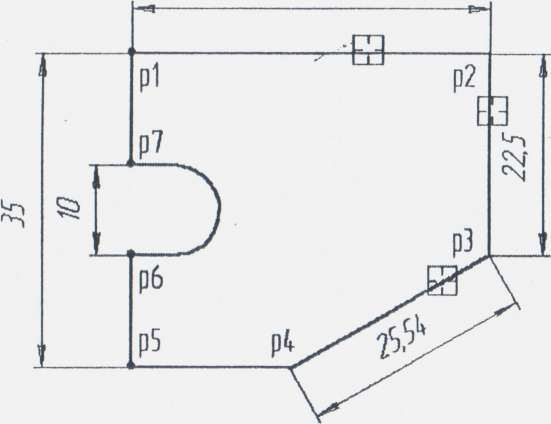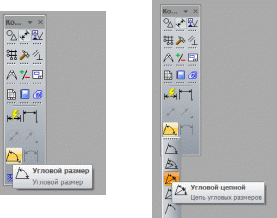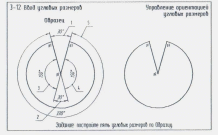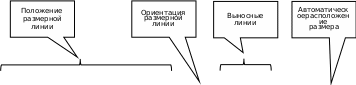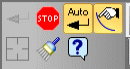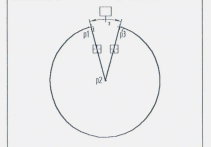Практическая работа № 5 Размеры пр. Жилина Л.Г.
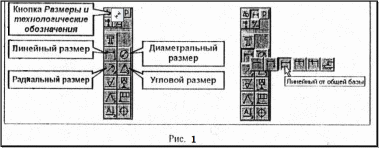
КОМПАС-ГРАФИК поддерживает все предусмотренные ЕСКД типы размеров: линейные, диаметральные, угловые и радиальные. Кнопки вызова соответствующих команд расположены на Компактной панели при активной кнопке Размеры  (рис. 1, слева).
(рис. 1, слева).
На панелях расширенных команд располагаются различные дополнительные варианты простановки размеров. На рис. 1 (справа) показана Панель расширенных команд ввода линейных размеров. Она включает в себя линейный размер с обрывом, линейные размеры от общей базы, цепной линейный размер, линейный размер с общей выносной линией, размер высоты. Кнопки Радиальный размер и Угловой размер имеют свои Панели расширенных команд.
КОМПАС-ГРАФИК позволяет значительно сократить время на простановку размеров за счет автоматического измерения их значений (при условии точного выполнения геометрических построений). Именно поэтому следует аккуратно вводить координаты точек отрезков, окружностей, дуг и т.д., использовать механизмы клавиатурных, локальных и глобальных привязок.
Замечание. Если при построении размера его значение не соответствует ожидаемому (например, значение размера было вычислено со знаками после запятой, в то время как оно должно быть целым), необходимо в первую очередь проверить, нет ли ошибок в геометрии. К тем же последствиям приводят ошибки при вводе характерных точек размеров. В этом случае придется отредактировать сам размер или удалить его и построить заново.
По умолчанию система автоматически вписывает в размерную надпись значения квалитета и предельных отклонений. При выполнении приведенных ниже упражнений эта функция является лишней, поэтому ее нужно отключить.
Выполните команду Сервис - Параметры – Новые документы – Размеры – Допуски и предельные значения - Параметры.
В правой части диалогового окна погасите флажки Квалитет и Отклонения (если они активны) в группе Отображать в надписи (рис. 2).
Р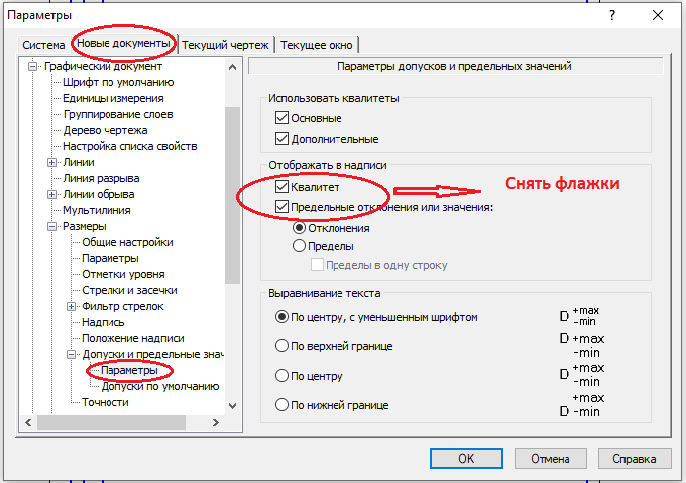
ис. 2
Щелчком на кнопке ОК закройте диалоговое окно.
Ввод линейных размеров
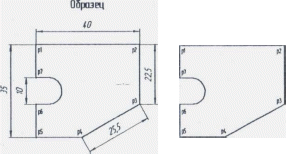
Ввод простого линейного размера
Рис. 3
Задание: на чертеже детали проставьте линейные размеры по Образцу
В КОМПАС-ГРАФИК поддерживаются все предусмотренные ЕСКД типы линейных размеров. Порядок ввода линейных размеров и использование параметров размеров являются едиными для разных типов, поэтому рассматриваются подробно только на примере простого линейного размера.
Упражнение № 1. Ввод простых линейных размеров
1. Включите кнопку Линейный размер  на Компактной панели инструментов. Данная команда позволяет ввести один или несколько линейных размеров.
на Компактной панели инструментов. Данная команда позволяет ввести один или несколько линейных размеров.


При активизации команды простановки линейных размеров в Строке параметров отображаются различные поля и кнопки, с помощью которых можно вводить характерные точки размера, управлять его ориентацией и содержимым размерной надписи (рис. 4).

Рис. 4
Содержимое Панели специального управления также меняется. С помощью трех дополнительных кнопок Параметры размера, Наклонить размер и Выбор базового объекта можно изменить индивидуальную настройку каждого создаваемого размера (рис. 4).
Задание. Проставьте горизонтальный размер 40 мм между точками р1 и р2.
Щелкните на кнопке Выбор базового объекта  на Панели специального управления.
на Панели специального управления.
В ответ на запрос системы Укажите отрезок, дугу или сплайн для простановки размера щелкните мишенью в любой точке отрезка р1-р2 — система автоматически определила точки привязки размера и его ориентацию (рис. 5).
40
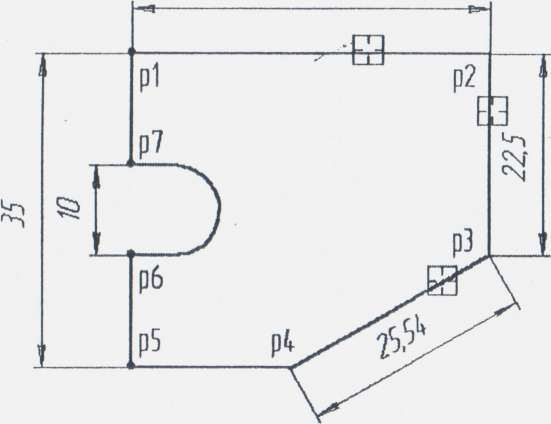
Рис. 5
Совет. Если базовые точки принадлежат одному объекту (отрезку или дуге), удобнее воспользоваться автоматической привязкой размера к граничным точкам объекта с помощью кнопки Выбор базового объекта 
Попробуйте плавно перемещать курсор в вертикальном направлении. Вы увидите строящийся фантом горизонтального размера. В данный момент система ожидает указания точки на размерной линии. Щелкните мышью на таком расстоянии от контура, которое приблизительно соответствует расстоянию 10 мм. Система построила нужный размер, команда осталась в активном состоянии.
Задание. Самостоятельно проставьте вертикальный линейный размер 22.5 мм. Обратите внимание на автоматическое определение ориентации размера. Не забудьте воспользоваться кнопкой Выбор базового объекта 
Для простановки наклонного размера 25.4 мм щелкните на кнопке Выбор базового объекта  и укажите мишенью в любой точке отрезка рЗ-р4. Система предлагает выполнить построение вертикального размера, в то время как нам нужен наклонный размер. В таких случаях нужно воспользоваться кнопками задания ориентации размера
и укажите мишенью в любой точке отрезка рЗ-р4. Система предлагает выполнить построение вертикального размера, в то время как нам нужен наклонный размер. В таких случаях нужно воспользоваться кнопками задания ориентации размера  в Строке параметров.
в Строке параметров.
Щелкните на кнопке Наклонный размер  - система перешла в режим построения наклонного размера.
- система перешла в режим построения наклонного размера.
Щелчком мыши задайте положение размерной линии.
Построим вертикальный размер 10мм (рис. 5). Базовые точки р6 и р7 этого размера принадлежат разным объектам. Таким образом придётся указать их вручную.
В ответ на запрос системы Укажите первую точку привязки размера выполните привязку и зафиксируйте точку р6.
В ответ на запрос системы Укажите вторую точку привязки размера или введите её координаты выполните привязку и зафиксируйте точку р7.
Щелчком мыши задайте положение размерной линии на расстоянии не менее 10 мм от пластины.
Задание. Самостоятельно проставьте вертикальный линейный размер 35 мм путём указания его базовых точек р1 и р5.
Ввод угловых размеров
Команды данной группы позволяют ввести один или несколько угловых размеров. В КОМПАС-ГРАФИК поддерживаются все предусмотренные ЕСКД типы угловых размеров: простой, размер от общей базы, цепной, размер с общей размерной линией, размер с обрывом. По умолчанию система выполняет построение простого углового размера (рис. 6. слева). Прочие варианты простановки угловых размеров находятся на Панели расширенных команд (рис. 6, справа).
Порядок ввода угловых размеров, использования параметров и управления размерной надписью един для разных типов и практически не отличается от ввода линейных размеров, поэтому рассматривается подробно только на примере простого углового размера.
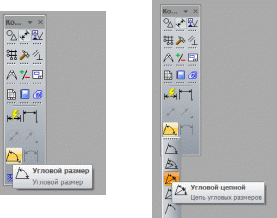

Рис. 6
Обычно для построения размера необходимо последовательно указать два отрезка, между которыми следует проставить размер, а затем задать положение размерной линии и надписи.
Упражнение № 2. Ввод угловых размеров
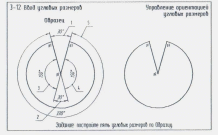
Рис. 7
Задание. На чертеже детали между отрезками p1 и р2-рЗ постройте пять разных угловых размеров по образцу.
На Компактной панели активизируйте кнопку  Размеры, а в Инструментальной панели включите кнопку Угловой размер
Размеры, а в Инструментальной панели включите кнопку Угловой размер  . Данная команда позволяет ввести один или несколько угловых размеров.
. Данная команда позволяет ввести один или несколько угловых размеров.
При активизации команды простановки угловых размеров в Строке параметров отображаются поля и кнопки, с помощью которых можно управлять его ориентацией и содержимым размерной надписи (рис. 8).
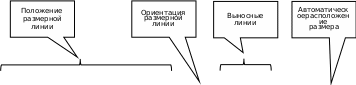

С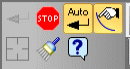
одержимое Панели специального управления также меняется (рис. 9). С помощью кнопки Параметры 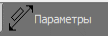 можно изменить индивидуальную настройку каждого создаваемого размера.
можно изменить индивидуальную настройку каждого создаваемого размера.
Рис. 9
Если нужно заново указать отрезки для простановки размера, нажмите кнопку Выбор объекта  на Панели специального управления, а затем укажите курсором нужные элементы.
на Панели специального управления, а затем укажите курсором нужные элементы.
Задание. Для отрезков pl-p2 и р2-рЗ постройте верхний угловой размер 300 (размер 1).
В ответ на запрос системы Укажите первый отрезок для простановки размера укажите мишенью на отрезок рl-p2 (рис. 10).
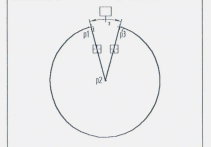
Рис. 10
В ответ на запрос системы Укажите второй отрезок для простановки размера укажите мишенью на отрезок р2-рЗ.
Попробуйте плавно перемещать курсор вертикально вверх. Вы увидите строящийся фантом углового размера. В данный момент система ожидает указания точки на размерной линии. Щелкните мышью на таком расстоянии от контура, которое приблизительно соответствует расстоянию на Образце.
Система построила угловой размер, автоматически определила значение угла и подставила это значение в размерный текст, добавив при этом значок градуса.
Замечание. По умолчанию система выполняет построение угловою размера для острых углов, образованных данными отрезками.
В ответ на запрос Укажите положение размерной линии и надписи переместите курсор мышью вертикально вверх на необходимое расстояние и щелкните мышью – система построила угловой размер. Команда остается в активном состоянии.
Задание. Для отрезков pl-p2 и р2-рЗ построите нижний угловой размер 30° (размер 2).
В ответ на запросы системы последовательно укажите отрезки рl-p2 и р2-рЗ.
В ответ на запрос Укажите положение размерной линии и надписи перемещайте курсор мышью вертикально вниз на необходимое расстояние. При этом вы будете наблюдать строящийся фантом размера. Обратите внимание, что система автоматически строит выносные линии.
Щелчком мыши задайте положение размерной линии по Образцу.
Задание. Для отрезков рl-p2 и р2-рЗ постройте левый угловой размер 150° (размер 3).
В ответ на запросы системы последовательно укажите отрезки р1-р2 и р2-рЗ.
Щелчком мыши включите кнопку На максимальный (тупой) угол  в Строке параметров. Теперь система будет строить размеры для тупых углов, образованных данными отрезками.
в Строке параметров. Теперь система будет строить размеры для тупых углов, образованных данными отрезками.
В ответ на запрос Укажите положение размерной линии и надписи перемещайте курсор мышью влево на необходимое расстояние. При этом вы будете наблюдать строящийся фантом размера.
Щелчком мыши задайте положение размерной линии по Образцу - система построила угловой размер. Команда остается в активном состоянии.
Задание. Для отрезков рl-p2 и р2-рЗ постройте правый угловой размер 150° (размер 4)
В ответ на запросы системы последовательно укажите отрезки рl-p2 и р2-рЗ.
Включите кнопку На максимальный (тупой) угол  в Строке параметров.
в Строке параметров.
В ответ на запрос Укажите положение размерной линии и надписи перемещайте курсор мышью вправо на необходимое расстояние. При этом вы будете наблюдать строящийся фантом размера.
Щелчком мыши задайте положение размерной линии по Образцу.
Задание. Для отрезков рl-p2 и р2-рЗ постройте угловой размер 330° (размер 5).
В ответ на запросы системы последовательно укажите отрезки рl-p2 и р2-рЗ.
Щелчком мыши включите кнопку На угол более 180 гр.  в Строке параметров.
в Строке параметров.
В ответ на запрос системы Укажите положение размерной линии и надписи плавно перемещайте курсор мышью влево, вправо, вверх и вниз от отрезков рl-p2 и р2-рЗ. При этом вы будете наблюдать строящиеся фантомы размеров с углом более 180 градусов. Добейтесь того, чтобы система предложила все 4 варианта данных углов.
Мы построим только одни вариант, который соответствует размеру 5 на Образце. Для этого переместите курсор вниз на необходимое расстояние и щелчком мыши задайте положение размерной линии по Образцу.
Завершите выполнение команды повторным щелчком на кнопке Угловой размер  .
.
4